Base de connaissances
AVM Content
Configurer l'accès Wi-Fi invité dans la FRITZ!Box
Grâce à l'accès Wi-Fi invité, la FRITZ!Box vous permet de proposer à vos invités un accès Internet distinct. Les équipements connectés au réseau invité n'ont pas accès à ceux de votre réseau domestique. La FRITZ!Box fournit en effet un réseau Wi-Fi supplémentaire doté de ses propres paramètres de sécurité et, si nécessaire, un portail captif.
Vous pouvez choisir de proposer un accès invité protégé ou non par mot de passe :
- L'accès Wi-Fi invité privé est protégé par mot de passe. Les données qui sont transmises via l'accès invité peuvent être protégées avec les méthodes de chiffrement WPA2 et WPA3. L'accès privé au Wi-Fi invité est fait pour vos amis et connaissances qui souhaitent surfer sur Internet de manière sécurisée lorsqu'ils sont en visite chez vous.
- Le hotspot Wi-Fi public est accessible sans mot de passe. Comme dans le cas de tout hotspot public, la transmission des données n'est pas chiffrée. Les équipements Wi-Fi qui prennent en charge le protocole OWE (Opportunistic Wireless Encryption) peuvent toutefois échanger en même temps des données chiffrées avec la FRITZ!Box. Le hotspot Wi-Fi convient par exemple à une utilisation dans les cafés ou les cabinets médicaux.
Dans le Mesh FRITZ!, l'accès invité peut aussi être utilisé sur tous les répéteurs Mesh (par exemple des FRITZ!Repeater). La FRITZ!Box (centrale Mesh) transmet alors automatiquement tous les paramètres de l'accès invité aux répéteurs Mesh.
Prérequis/restrictions
- Le réseau Wi-Fi de la FRITZ!Box doit être activé.
- Les équipements du réseau invité sont configurés pour obtenir automatiquement les paramètres IP via DHCP.
- L'accès invité n'est pas disponible lorsque la FRITZ!Box utilise la connexion Internet d'un autre routeur (mode client IP) ou est configurée pour « utiliser un accès existant via le réseau Wi-Fi ».
- L'accès invité ne prend pas en charge la diffusion de la télévision IP et ne permet pas d'utiliser les autres fonctions de la FRITZ!Box (filtre d'adresses MAC, redirections de port, téléphonie, par exemple).
Remarque :Toutes les indications relatives aux fonctions et à la configuration fournies ici se réfèrent à la version actuelle de FRITZ!OS installée sur la FRITZ!Box.
1 Configurer un accès invité
- Dans l'interface utilisateur de la FRITZ!Box, cliquez sur « Wi-Fi ».
- Cliquez sur « Accès invité » dans le menu « Wi-Fi ».
- Activez l'accès invité.
- Si vous voulez proposer à vos amis et connaissances un accès Internet protégé par mot de passe :
- Activez l'option « Accès privé au Wi-Fi invité ».
- Précisez sous « Nom de l'accès Wi-Fi invité (SSID) » le nom que vos invités verront lorsqu'ils chercheront un réseau Wi-Fi.
- Sélectionnez la méthode de chiffrement souhaitée dans la liste déroulante « Chiffrement ».
- Dans le champ « Clé de sécurité Wi-Fi », saisissez un mot de passe composé de 8 à 63 caractères. Utilisez des chiffres, des lettres et d’autres caractères et mélangez majuscules et minuscules.
- Si vous voulez proposer à vos visiteurs un accès Internet non protégé par mot de passe :
- Activez l'option « Hotspot Wi-Fi public ».
- Précisez sous « Nom du hotspot Wi-Fi (SSID) » le nom que vos invités verront lorsqu'ils chercheront un réseau Wi-Fi.
- Cliquez sur « Autres options de configuration » un peu plus bas sur cette page.
- Si vous voulez recevoir un compte rendu des connexions et déconnexions des équipements du réseau invité, cochez l'option « Activer le service de notification »
- Si vous ne souhaitez pas que l'accès invité soit activé en permanence, précisez au bout de combien de temps il doit être désactivé.
- Si vous souhaitez que les équipements Wi-Fi compatibles puissent utiliser le chiffrement des données par OWE dans le hotspot Wi-Fi public, cochez l'option « Permettre une transmission chiffrée des données dans un hotspot public (OWE) ».
- Si les équipements Wi-Fi doivent échanger des données, activez l'option « Les équipements Wi-Fi ont le droit de communiquer entre eux ».
- Si vous souhaitez autoriser d'autres types d'accès à Internet, désactivez l'option « Restreindre les applications Internet ».
- Cliquez sur le bouton « Appliquer » pour sauvegarder les paramètres.
2 Réglementer l'utilisation d'Internet via l'accès invité
Tous les équipements connectés au réseau invité utilisent le profil « Invité » du contrôle parental de la FRITZ!Box. En Allemagne, la configuration par défaut bloque ainsi tous les sites Internet figurant sur l'index du Centre fédéral de protection des mineurs face aux médias.
Si vous le souhaitez, vous pouvez adapter manuellement le profil « Invité », par exemple pour limiter l'utilisation d'Internet au sein du réseau invité à certaines plages horaires ou pour interdire l'accès à certains sites Internet :
- Dans l'interface utilisateur de la FRITZ!Box, cliquez sur « Internet ».
- Dans le menu « Internet », cliquez sur « Filtres ».
- Cliquez sur l'onglet « Profils d'accès », puis sur le bouton
 (Modifier les paramètres) du profil « Invité ».
(Modifier les paramètres) du profil « Invité ». - Activez dans la section « Période » l'option « Limitée ».
- Cliquez sur le bouton « Utilisation d'Internet bloquée », maintenez le bouton de la souris enfoncé et faites passer le curseur sur les plages horaires pendant lesquelles vous souhaitez restreindre l'utilisation d'Internet.
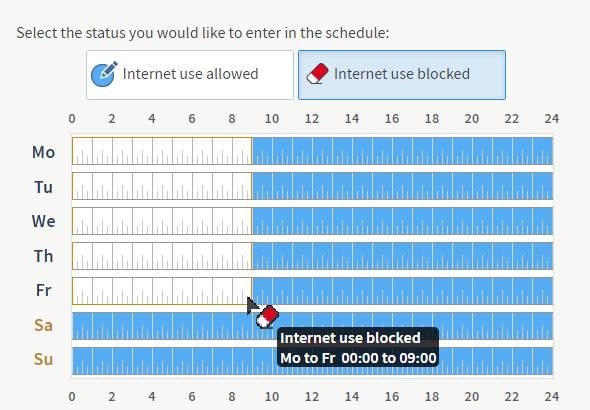
Utilisation d'Internet bloquée la nuit et le matin - Si vous souhaitez bloquer certains sites Internet, cochez les options « Filtrer les sites Internet » et « Bloquer des sites Internet ». Vous pouvez créer votre propre liste de sites Internet bloqués ou bloquer uniquement des sites Internet figurant sur la liste du Centre fédéral de protection des mineurs face aux médias (module BPjM).
Remarque :Le module BPjM est uniquement disponible lorsque l'Allemagne est configurée comme pays d'utilisation sous « Système > Région et langue ».
- Cliquez sur « Appliquer » pour sauvegarder le profil d'accès.
3 Limiter la largeur de bande de l'accès invité
La largeur de bande disponible de votre accès Internet est répartie entre tous les équipements reliés à votre FRITZ!Box. Si nécessaire, vous pouvez limiter la largeur de bande mise à la disposition du réseau invité en réservant une partie de la largeur de bande pour les périphériques de votre réseau domestique.
- Dans l'interface utilisateur de la FRITZ!Box, cliquez sur « Internet ».
- Dans le menu « Internet », cliquez sur « Filtres ».
- Cliquez sur l'onglet « Définition de priorités ».
- Activez l'option « Réserver la largeur de bande pour le réseau domestique » et sélectionnez dans la liste déroulante la part de bande passante que vous souhaitez réserver.
- Cliquez sur le bouton « Appliquer » pour sauvegarder les paramètres.
 Deutschland
Deutschland International (English)
International (English) België (Nederlands)
België (Nederlands) Luxemburg (Deutsch)
Luxemburg (Deutsch)